Cara terhubung ke registri jarak jauh di windows 7 dan 10
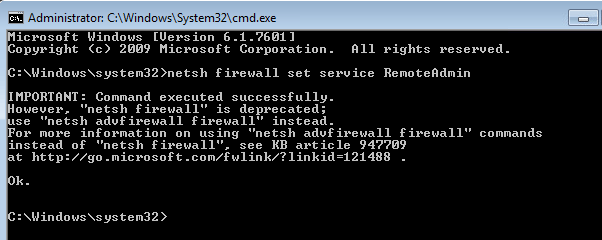
- 1837
- 110
- Dwayne Hackett
Jika Anda berada di lingkungan usaha kecil, itu bisa menjadi sangat menjengkelkan jika Anda harus keluar ke setiap komputer yang perlu Anda perbaiki. Sebaliknya, jika Anda dapat menghubungkan dan memperbaiki masalah dari jarak jauh atau menyesuaikan pengaturan, itu membuat segalanya lebih nyaman.
Meskipun kurang umum, ada kalanya Anda mungkin perlu terhubung ke komputer lain untuk mengubah, menghapus atau menambahkan kunci dan nilai registri. Jelas, Anda bisa jarak jauh ke komputer dan melakukan ini, tetapi jika Anda membaca artikel ini, Anda tidak akan menempuh rute itu.
Daftar isiDi artikel ini, saya akan berbicara tentang layanan registri jarak jauh di Windows yang memungkinkan Anda untuk terhubung langsung ke sarang registri di komputer lain menggunakan REGEDIT. Namun, agar ini berhasil, ada beberapa prasyarat.
Persyaratan registri jarak jauh
Jika Anda berharap untuk terhubung ke komputer jarak jauh yang tidak Anda akses, maka Anda tidak beruntung. Untuk menggunakan Remote Registry, Anda pada dasarnya membutuhkan akses administrator ke kedua komputer. Jadi, ini pada dasarnya untuk kenyamanan dan tidak dapat digunakan untuk meretas ke dalam registri orang lain.
Ada beberapa hal yang harus ada sebelum pendaftaran jarak jauh bahkan akan berhasil:
- Komputer yang Anda hubungkan harus memiliki nama pengguna dan kata sandi. Kata sandi tidak bisa kosong.
- Kedua komputer perlu Administrasi jarak jauh diaktifkan di firewall.
- Kedua komputer perlu menjalankan layanan registri jarak jauh.
Persyaratan pertama mudah dipenuhi. Cukup tambahkan kata sandi ke akun Anda, jika belum memilikinya. Persyaratan kedua dapat diperbaiki menggunakan prompt perintah. Untuk membuka prompt perintah administrator, klik Awal, jenis cmd dan klik kanan pada CMD dan pilih Jalankan sebagai administrator.
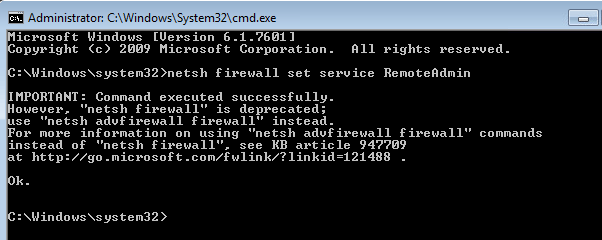
Anda akan mendapatkan pesan peringatan bahwa perintah yang dijalankan dengan sukses, tetapi perintah Netsh Firewall sudah usang. Anda akan mendapatkan pesan ini di Windows 7, Windows 8 atau Windows 10. Ini bukan masalah selama itu berhasil selesai. Perhatikan bahwa Anda harus menjalankan perintah ini di kedua mesin.
Untuk persyaratan ketiga, Anda harus mengklik Awal, ketik in jasa dan kemudian klik saja Jasa dengan dua ikon gigi.
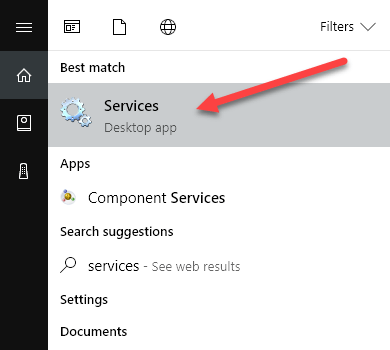
Gulir ke bawah sampai Anda melihat Remote Registry dan tidak boleh berjalan secara default. Di Windows 10, itu benar -benar akan dinonaktifkan secara default. Di Windows 7, Anda dapat mengklik kanan di atasnya dan memilih Awal. Di Windows 10, Anda harus mengklik kanan dan memilih Properti Pertama.
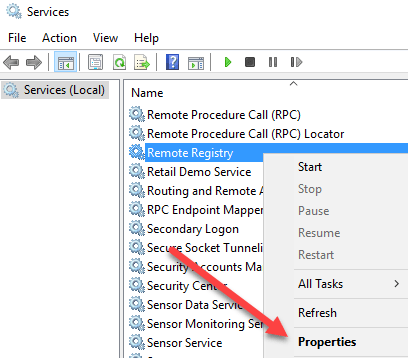
Dalam dialog Properties, Anda perlu mengubah Jenis startup untuk sesuatu selain Dengan disabilitas. Jika Anda perlu melakukan ini hanya satu kali, ubah menjadi Manual. Jika Anda perlu mengakses registri jarak jauh, pilih Otomatis.
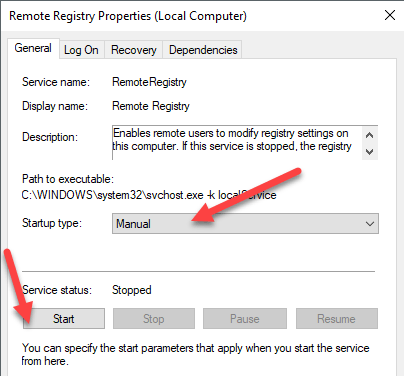
Setelah Anda memilih jenis startup, klik Menerapkan tombol dan kemudian Awal Tombol tidak akan lagi menjadi abu -abu. Klik Awal Untuk memulai layanan registri jarak jauh. Sekali lagi, ini perlu dilakukan di kedua mesin.
Terhubung ke hive registry jarak jauh
Setelah Anda menyelesaikan semua langkah di atas, Anda dapat mencoba untuk terhubung ke Registry Remote. Klik Awal, jenis Regedit untuk membuka editor registri. Selanjutnya, klik Mengajukan dan kemudian klik Hubungkan Registry Jaringan.
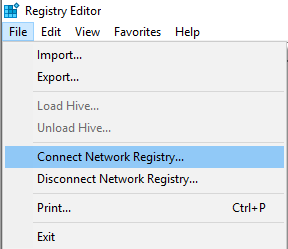
Di sini Anda harus mengetikkan nama NetBios komputer yang ingin Anda sambungkan.
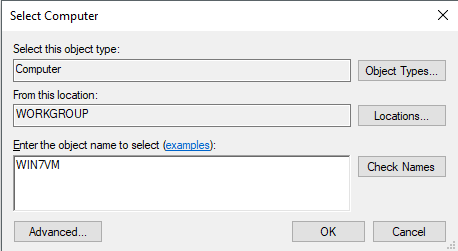
Perhatikan bahwa Anda dapat dengan cepat melakukan pencarian untuk semua komputer di jaringan dengan mengklik Canggih dan kemudian mengklik Cari sekarang. Jika komputer yang Anda hubungkan memiliki nama panjang, Anda harus menentukan nama NetBios untuk komputer. Anda dapat melakukan ini dengan membuka prompt perintah di komputer itu dan mengetik nbtstat -n.
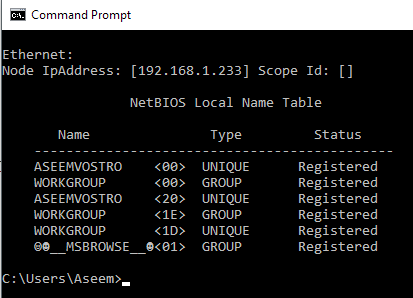
Setelah Anda mengetikkan nama masuk dan klik OK, Anda akan diminta untuk memasukkan nama pengguna dan kata sandi untuk akun administrator di komputer jarak jauh.
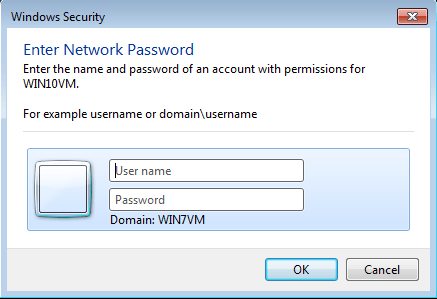
Perhatikan bahwa jika Anda menghubungkan ke mesin Windows 10 dari jarak jauh dan masuk menggunakan akun Microsoft Anda, Anda perlu mengetik alamat email untuk nama pengguna dan kata sandi seperti biasa. Anda mudah -mudahan harus terhubung ke registri di komputer jarak jauh. Jika Anda mendapatkan pesan apa pun yang ditolak aksesnya, itu berarti Anda harus mengetikkan kredensial yang salah.
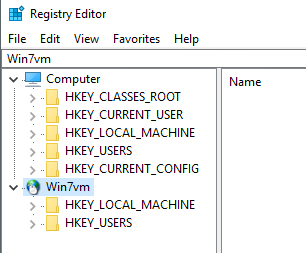
Seperti yang dapat Anda lihat dari atas, saya terhubung ke mesin Windows 7 menggunakan Remote Registry dari Windows 10 PC saya. Anda hanya akan melihat Hkey_local_machine Dan Hkey_users Saat terhubung ke registri jarak jauh. Jika Anda memiliki pertanyaan atau mengalami masalah apa pun, kirimkan komentar dan saya akan mencoba membantu. Menikmati!
- « Apa itu berbagi file sederhana dan cara mematikannya
- Cara memperbaiki kesalahan layar biru stop0x000000f4 di windows »

